Synchroniser des données sur votre appareil, Synchronisation avec des comptes en ligne, Synchronisation avec des comptes en – Sony XPeria XZ F8331 Manuel d'utilisation
Page 59: Synchronisation avec microsoft, Exchange activesync
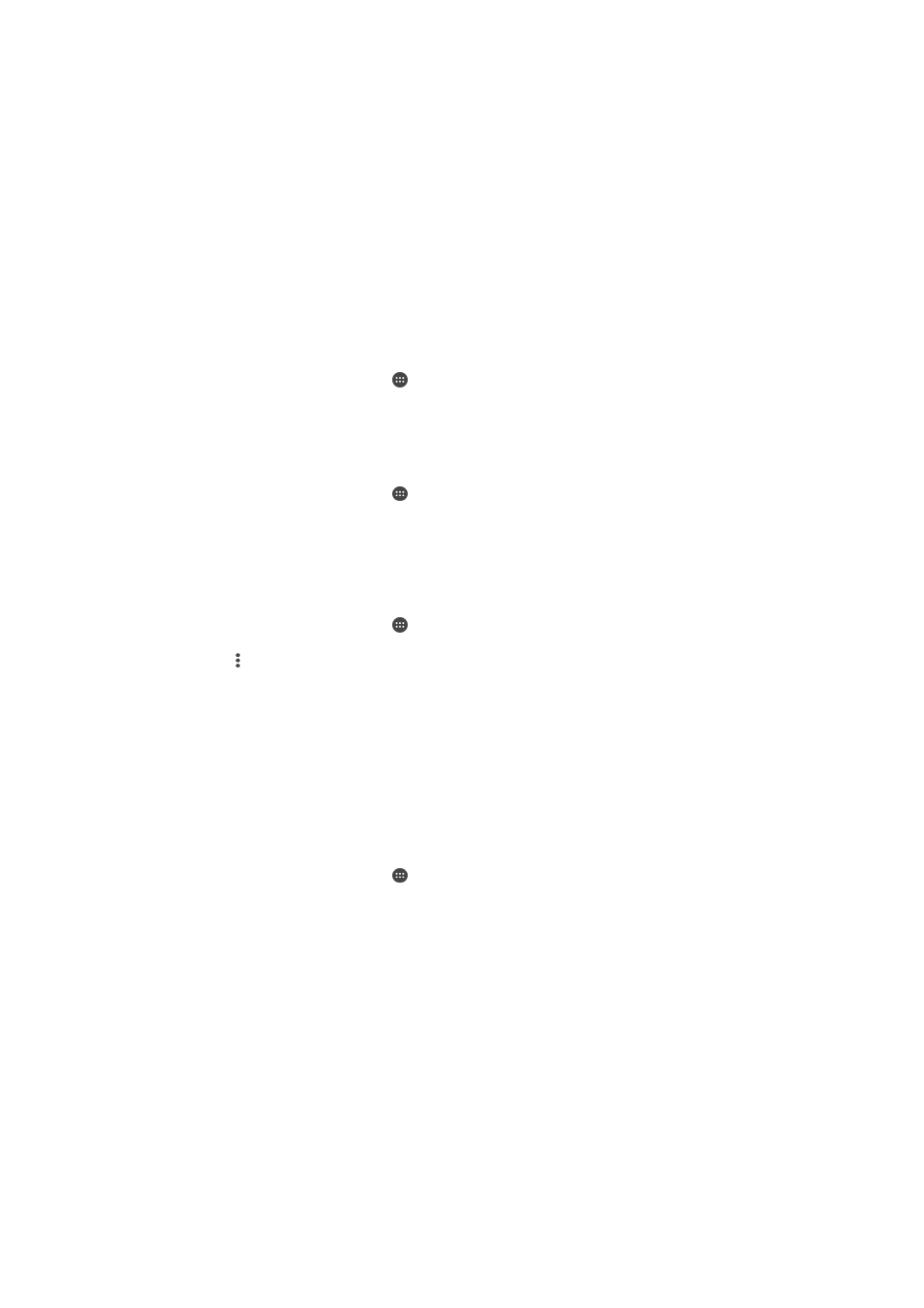
Synchroniser des données sur votre
appareil
Synchronisation avec des comptes en ligne
Synchronisez votre appareil avec les contacts, les emails, les événements de calendrier
et d’autres informations de comptes en ligne, par exemple, les comptes de messagerie
électronique tels que Gmail™ et Exchange ActiveSync, Facebook™ et Flickr™. Vous
pouvez synchroniser automatiquement les données de ces comptes en activant la
fonction de synchronisation automatique ou alors synchroniser chaque compte
manuellement.
Pour configurer un compte en ligne à des fins de synchronisation
1
Dans l’
Écran d'accueil, touchez .
2
Touchez
Réglages > Comptes et synchronisation > Ajouter un compte, puis
sélectionnez le compte à ajouter.
3
Suivez les instructions pour créer un compte ou vous connecter.
Pour effectuer une synchronisation manuelle avec un compte en ligne
1
Dans l’
Écran d'accueil, touchez > Réglages > Comptes et synchronisation.
2
Touchez le nom du compte avec lequel vous souhaitez effectuer la
synchronisation. La liste qui apparaît répertorie les éléments qui peuvent être
synchronisés avec le compte.
3
Touchez le curseur situé à côté de l’élément à synchroniser.
Pour supprimer un compte en ligne
1
Dans l’
Écran d'accueil, touchez > Réglages > Comptes et synchronisation.
2
Sélectionnez le type de compte.
3
Touchez , puis
Supprimer le compte.
4
Touchez à nouveau
Supprimer le compte pour confirmer.
Synchronisation avec Microsoft
®
Exchange ActiveSync
®
Si votre entreprise utilise un compte Microsoft Exchange ActiveSync, cela vous permet
d’accéder directement à vos emails, rendez-vous de calendrier et contacts
professionnels depuis votre appareil. Une fois la configuration effectuée, vous pouvez
trouver vos informations dans les applications
Calendrier et Contacts.
Pour configurer un compte EAS à des fins de synchronisation
1
Dans l’
Écran d'accueil, touchez .
2
Touchez
Réglages > Comptes et synchronisation > Ajouter un compte >
Exchange ActiveSync®.
3
Saisissez votre adresse email professionnelle et votre mot de passe.
4
Touchez
Suivant. Si une erreur se produit, entrez manuellement le nom de
domaine et l’adresse du serveur pour votre compte, puis touchez
Suivant.
5
Touchez
OK pour autoriser votre serveur d’entreprise à contrôler votre appareil.
6
Sélectionnez une méthode et un intervalle de synchronisation, ainsi que les
données que vous souhaitez synchroniser avec votre appareil.
7
Touchez
Suivant, puis indiquez de quelle manière vous voulez être informé de
l’arrivée de nouveaux emails.
8
Touchez
Suivant, entrez le nom du compte professionnel, puis touchez Terminer
la configuration.
9
Si vous y êtes invité, activez l’administrateur de l’appareil pour autoriser votre
serveur d’entreprise à définir certaines règles de sécurité sur votre appareil,
comme la désactivation de l’enregistrement vocal et l’utilisation du chiffrement de
la mémoire.
59
Il existe une version Internet de cette publication. © Imprimez-la uniquement pour usage privé.